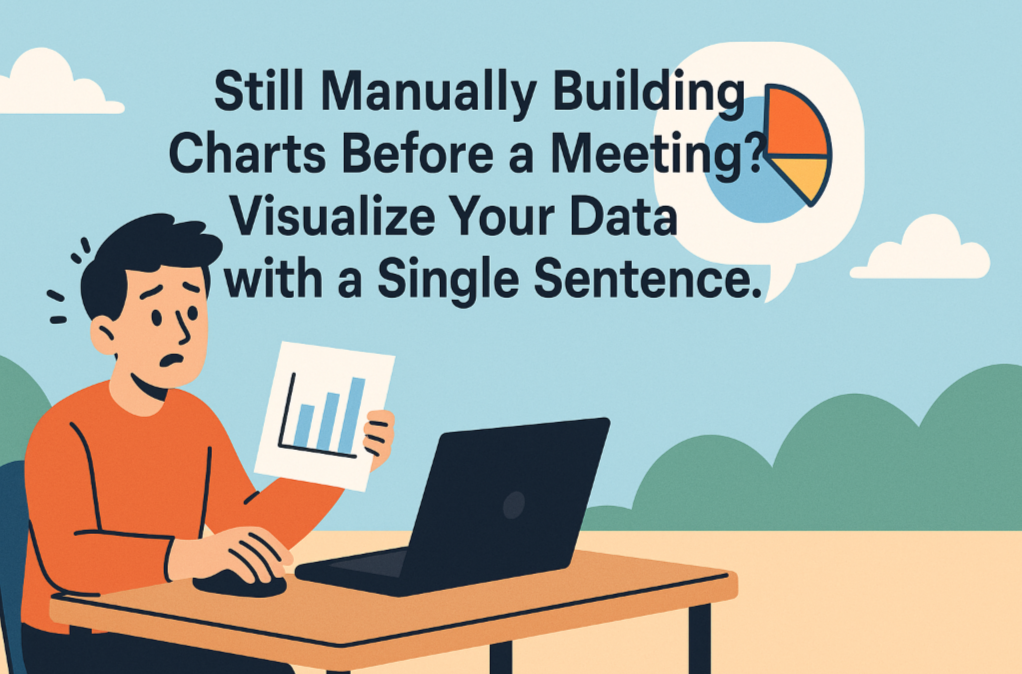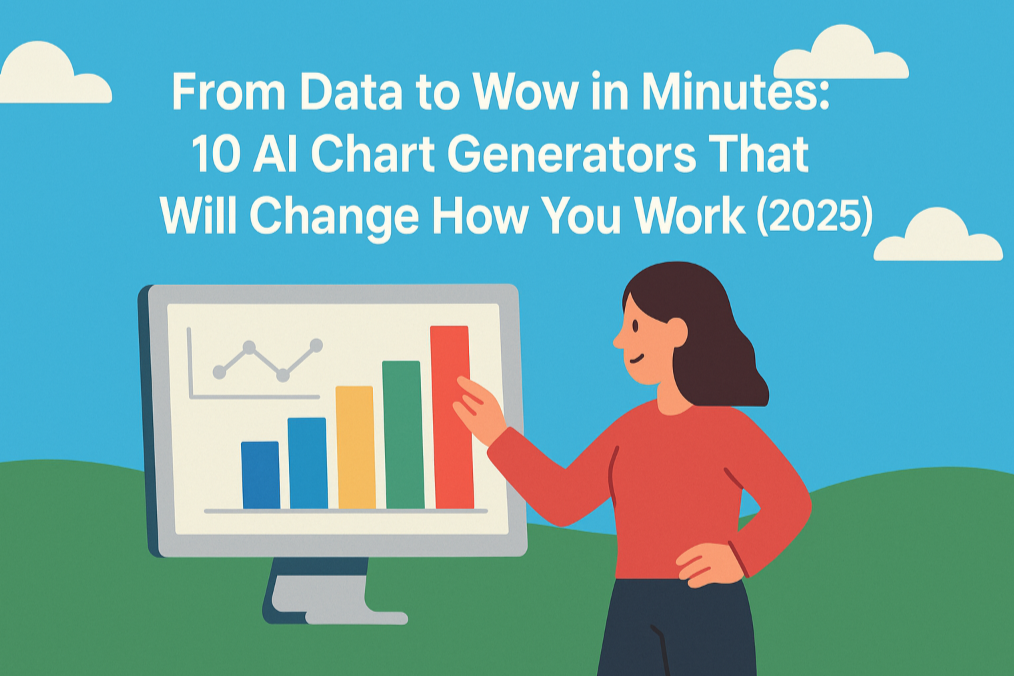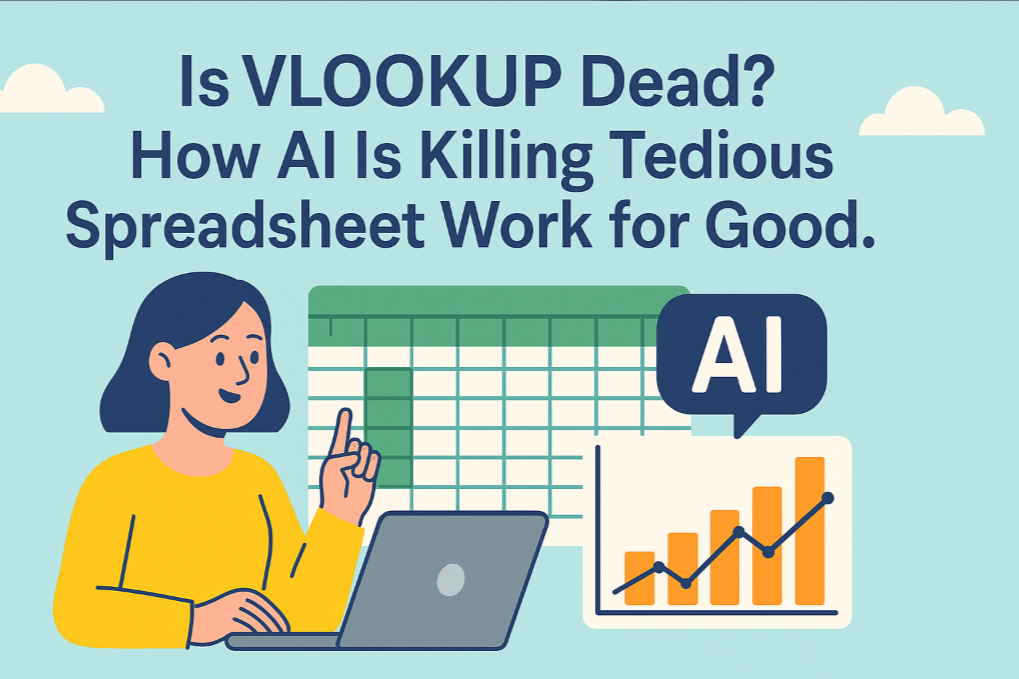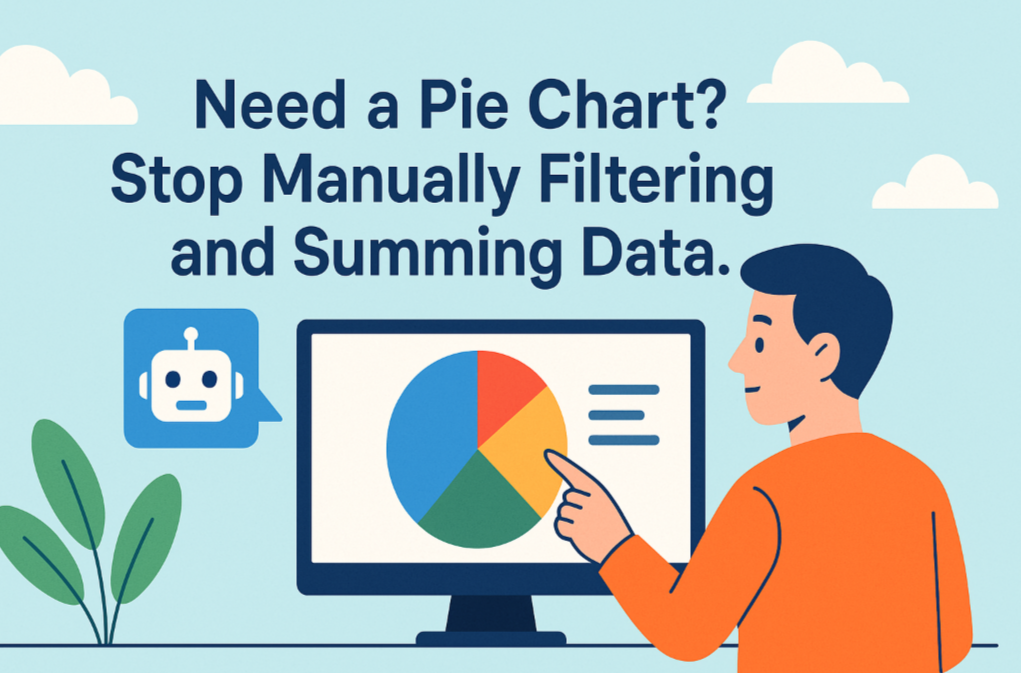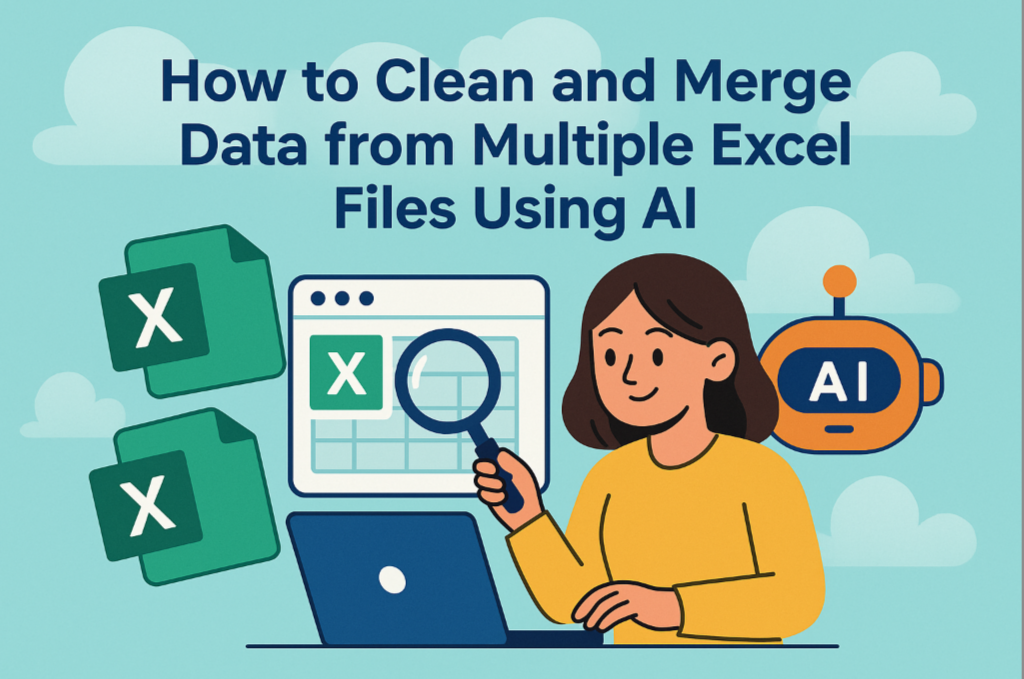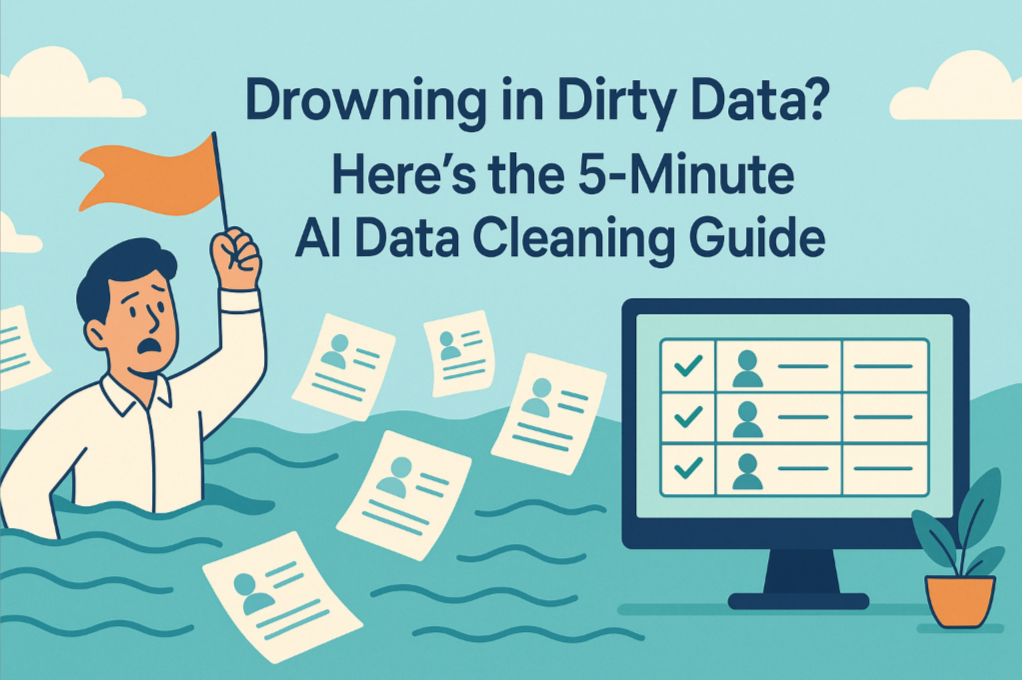核心要点:
- 整合来自百度、抖音、朋友圈等渠道的广告数据报告,是一项消耗员工大量时间的、低价值的重复性劳动。
- 新一代的AI数据处理工具能自动完成文件合并、指标计算、图表生成等流程,你只需下达简单指令,即可获得汇报所需的关键洞察。
- 本文将向你展示如何使用AI工具,将数小时的数据整理工作压缩为几分钟,让你从繁琐的执行中解放,专注于数据驱动决策。
周一早上,你打开电脑,几个来自不同广告渠道的数据报告已经躺在你的邮箱里:“百度推广-上周报告.csv”, “抖音星图-周报.xlsx”, “朋友圈广告-7天数据.csv”…
老板在晨会上的话还在耳边回响:“小王,看看上周哪个渠道的CPA最低,另外,拉一个每日总花费和转化数的趋势图,我看看投放节奏。”
过去的低效:在复制粘贴与数据透视中挣扎
你熟练地开启了一套标准但痛苦的操作流程,这套流程正是“营销报表自动化”的反义词:
- 手动整合多个Excel文件: 你新建一个“周报总表.xlsx”,像个“数据裁缝”一样,逐一打开不同文件,将关键数据小心翼翼地复制粘贴进来,同时手动将“消费”、“消耗”、“花费”等五花八门的列名统一。
- 依赖数据透视表计算: 在新表里,你新建一列计算CPA(=花费/转化数)。然后,为了按渠道汇总,你插入数据透视表,在字段列表里反复拖拽。
- 繁琐的图表制作与美化: 基于透视表结果,你插入柱状图和折线图。接着,开始漫长的格式调整。
几个小时过去了,你终于做完了老板要的两张图,身心俱疲。
更高效的方法:用AI一句话完成报表制作
如果换一种方式,使用AI数据处理工具,你只需把所有下载的文件,一次性拖拽上传到AI中,然后在对话框里输入几句清晰的自然语言指令。
例如:
指令1: 合并这些文件,把列名统一成渠道、花费、转化数
指令2: 用 花费 除以 转化数 算出CPA,然后画个柱状图对比各渠道的CPA,从低到高排序。
指令3: "再画一个双轴折线图,展示每日总花费和总转化数的趋势。
5分钟,在泡杯咖啡的时间里,两张精准、美观的汇报图表已经准备就绪。这就是AI赋能的数据可视化。
Top 3 AI图表与数据分析工具对比
如今,能直接听懂你的话帮你作图的AI工具越来越多,我们为你挑选了三款最有代表性的,帮你找到最适合自己的那一把。
1. 匡优Excel
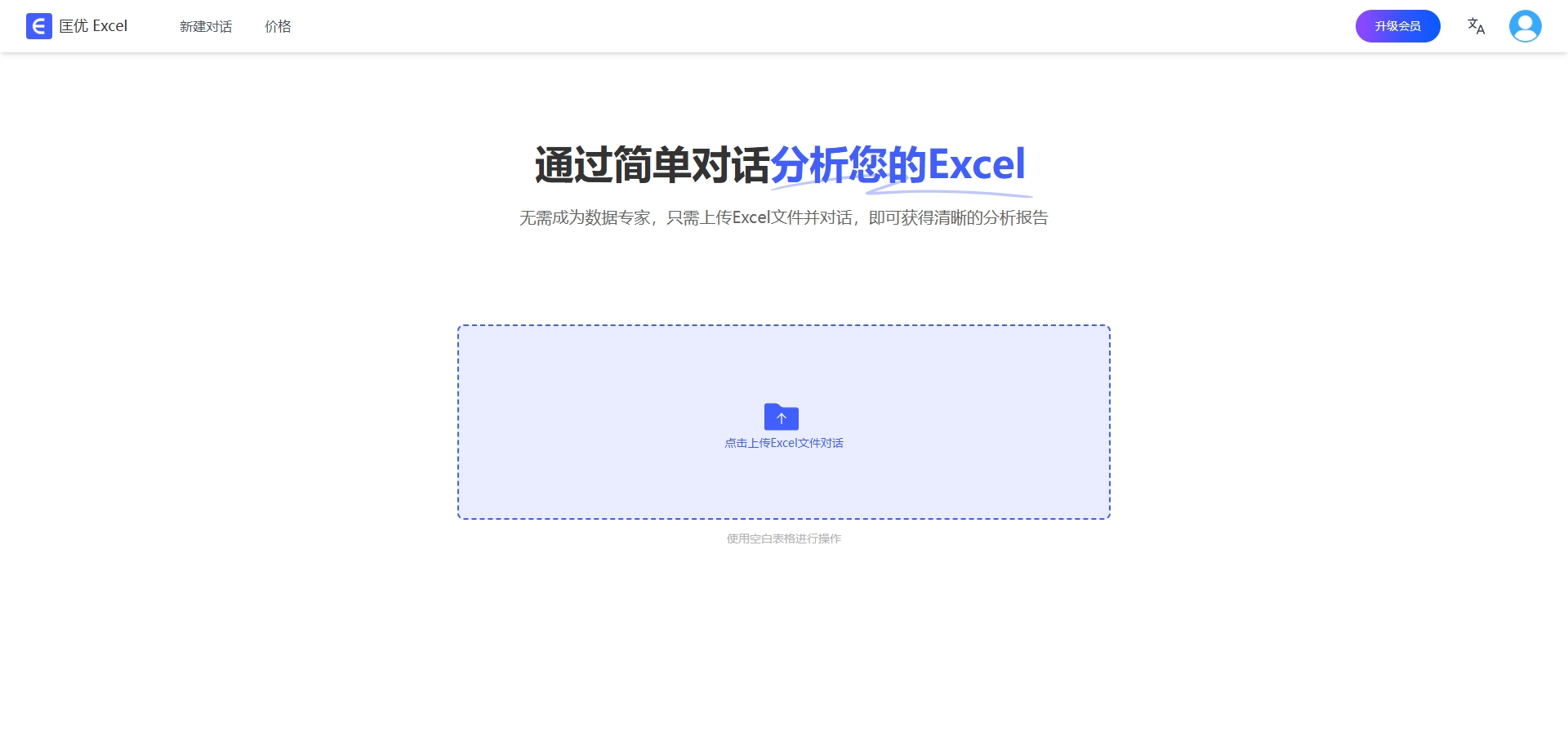
这是一款专为业务人员设计的对话式数据分析工具。
它的核心优势在于“一站式”体验:你只需上传一个或多个Excel/CSV文件,然后就能像聊天一样,用自然语言让它完成数据合并、清洗、计算和图表生成等一系列任务,所有操作在一个界面内完成,无需切换。它提供免费版本,非常适合市场、运营等需要快速处理日常报表的职-场人上手。
2. ChatGPT
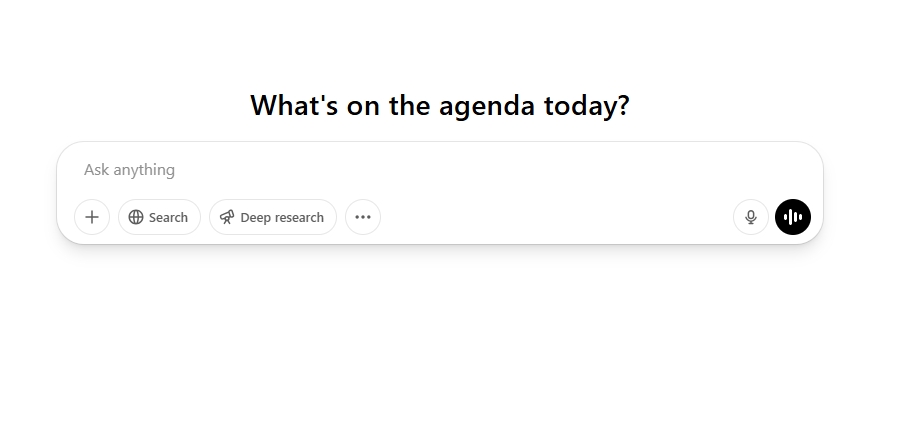
ChatGPT,其付费版内置的“高级数据分析”功能非常强大。
你可以上传数据文件,然后通过对话让它帮你分析数据、编写Python代码甚至生成图表。它的功能非常全面,几乎能应对任何你能想到的分析需求。不过,对于一些多步骤的商业报表制作,可能需要你下达更精确、更详细的指令,并且你需要拥有其付费订阅才能使用该功能。
3. Microsoft Copilot in Excel
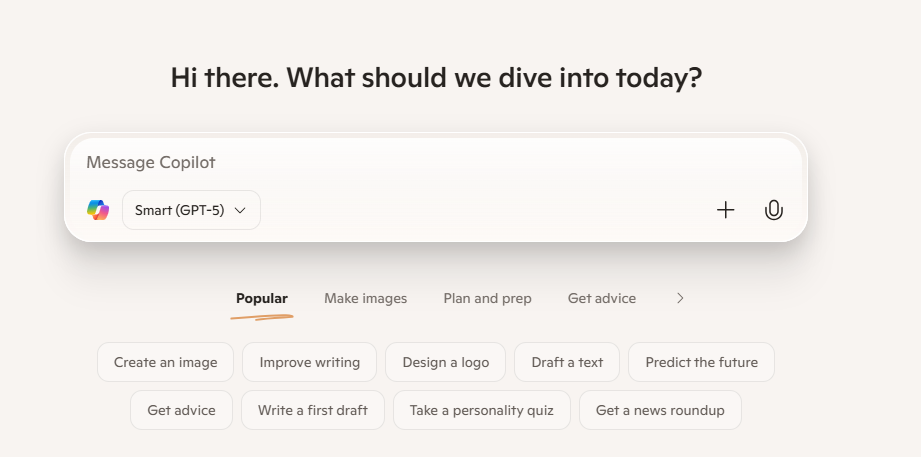
如果你的公司正在使用最新版的Microsoft 365,那么Copilot助手就直接内置在你的Excel里。
它的最大优点是无缝集成,你可以在工作表中直接提问,让它帮你生成公式、创建透视表或即时图表,无需离开熟悉的Excel界面。它的强大功能同样需要相应的Microsoft 365订阅支持,在处理多个独立文件合并等跨文件任务时,可能不如专门的Web端工具来得直接。
核心特点对比
| 工具 | 核心特点 | 交互方式 | 最适合场景 |
|---|---|---|---|
| 匡优Excel | 一站式数据助理 | 上传文件后,与AI对话 | 从多个原始文件开始,一气呵成完成清洗、计算、作图 |
| ChatGPT | 全能型AI大脑 | 上传文件后,与AI对话 | 进行探索性的、复杂的单文件数据分析和提问 |
| Copilot | Excel原生插件 | 在Excel界面内侧边栏对话 | 在单个Excel工作簿内进行快速的公式生成和图表创建 |
三步实现营销报表自动化
第一步:上传所有数据文件
将从各个平台下载的所有报告,一次性全部拖拽上传到“匡优Excel”。
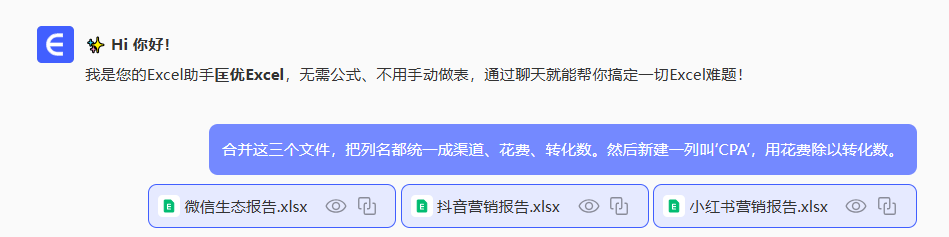
第二步:下达合并与计算指令
用一句话告诉AI如何整合数据和计算新指标。
“合并这三个文件,把列名都统一成渠道、花费、转化数。然后新建一列叫‘CPA’,用花费除以转化数。”
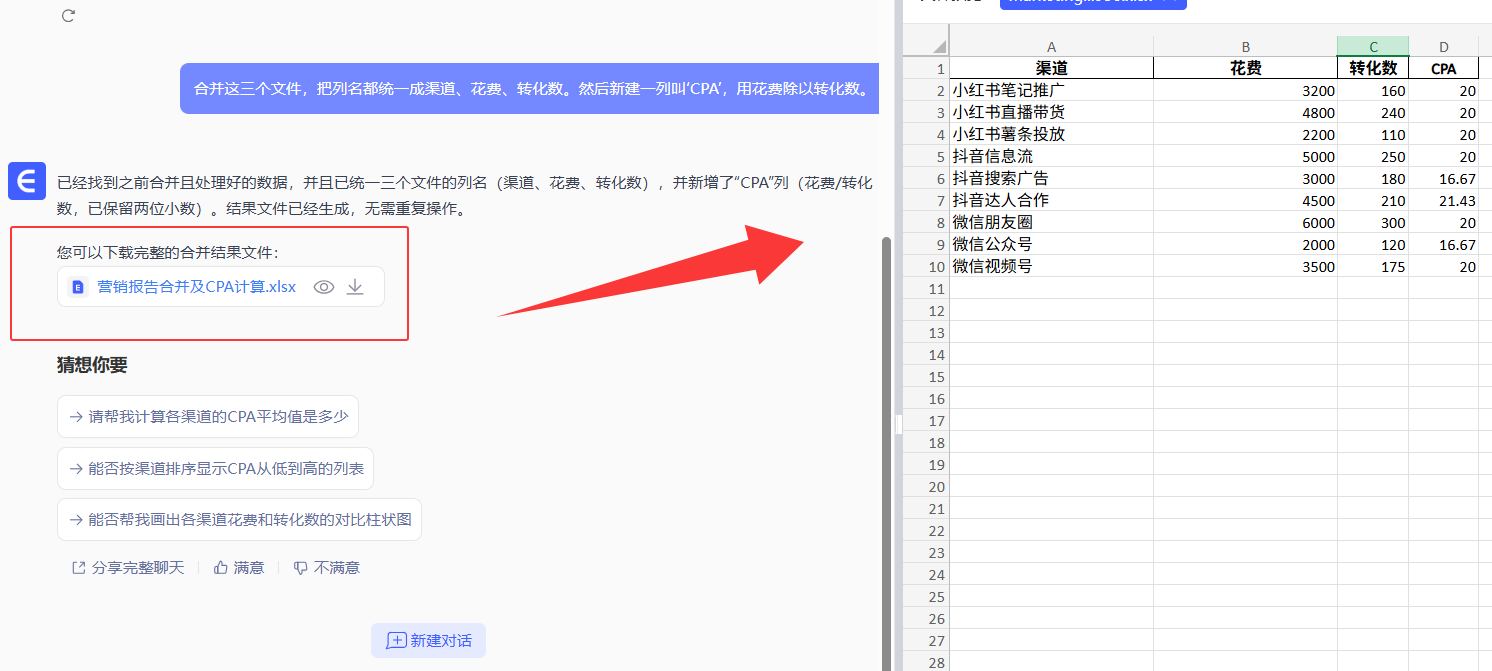
第三步:指令式生成图表
想看什么图,直接说出来。AI会自动完成图表生成和初步美化。
“画一个柱状图对比不同渠道的CPA,并按CPA从低到高排序。”
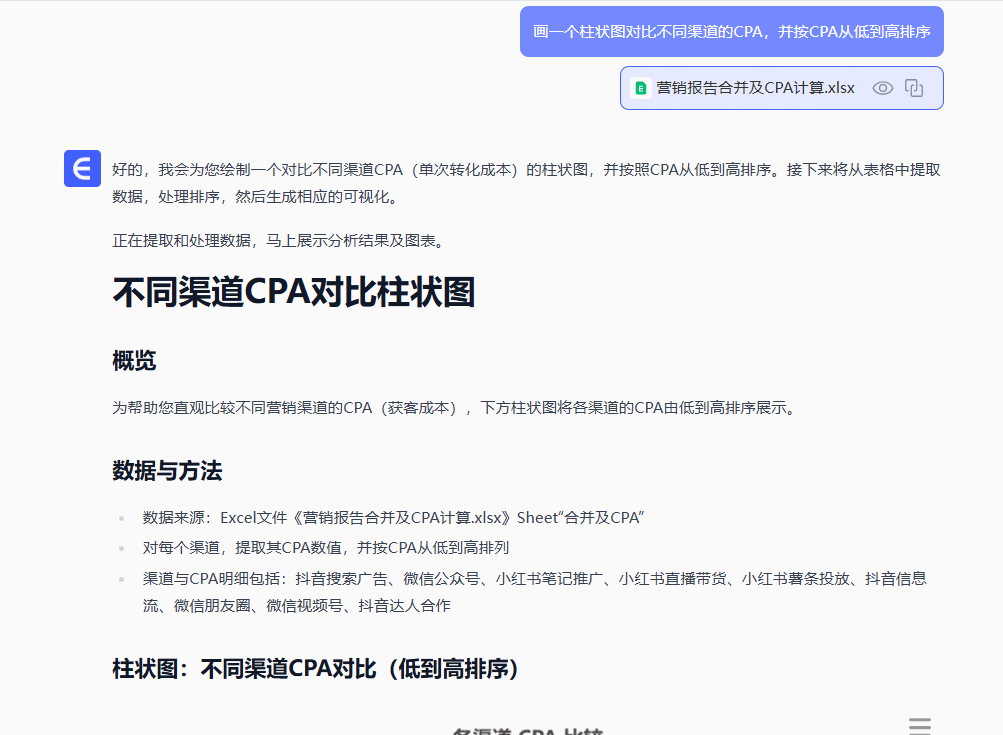
AI会立刻生成一张清晰的柱状图。你可以继续提问,获得更多数据洞察。
关于AI工具处理数据最常见的三个问题
1. 我的数据表里经常有空值或文本错误(比如渠道名写错),AI能处理这种“脏数据”吗?
A: 当然,这正是AI工具的优势。在生成图表前,你可以先用指令进行 数据清洗。比如,你可以先说“把‘转化数’列的空白单元格都填充为0”,或者“把渠道名里的‘抖YIN’和‘DY’都统一改成‘抖音’”。AI会先帮你把数据整理干净,再进行后续的计算和作图,保证结果的准确性。
2. 我的广告花费和转化数据很敏感,上传到你们平台安全吗?
A: 这是一个非常重要的问题。专业的AI数据工具如 “匡优Excel”,都将数据安全置于最高优先级。您的数据在上传、处理和存储过程中,全程采用银行级的加密技术。此外,我们严格遵守数据隐私政策,绝不会将您的数据用于模型训练或任何其他目的。您的数据只属于您,操作完成后可以随时删除,确保商业机密万无一失。
3. 有时候我只需要AI帮我算好的数据表,不想要图,可以下载处理后的Excel文件吗?
A: 完全可以。AI工具不仅能作图,它首先是一个强大的数据处理器。在你下达了合并和计算指令后,你会得到一张全新的、干净的数据表。你可以随时点击 “下载” 按钮,将这张处理好的Excel表格保存到本地,用于其他更复杂的分析。
从数据驱动决策开始,提升你的工作价值
告别那些让你在周一早上就筋疲力尽的重复性工作。作为一名现代营销人,你的价值在于策略和洞察,而不是熟练的复制粘贴。
立即免费试用“匡优Excel”,拥有你的专属AI数据助理。成为办公室里那个总能拿出精准数据洞察、准点下班的“聪明人”。